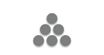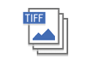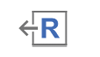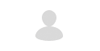Du kan växla mellan tre skärmar som beskrivs i detta avsnitt genom att svepa upp eller ner på skärmen.

Nr. |
Ikon |
Beskrivning |
|---|---|---|
1 |
|
Tryck för att välja de inställningar som är lämpliga för originaltyp och färgläge. |
2 |
|
Tryck för att välja en filtyp. |
3 |
|
Tryck för att välja upplösning för att skanna originalet. |
4 |
|
Maskinen kommer att vänta obegränsad tid på original om du väljer detta. |
5 |
|
Tryck för att ange densiteten för att skanna originalet. Du kan även ange densiteten genom att trycka på ikonen |
6 |
|
Tryck för att ange ett filnamn. |
7 |
|
Tryck för att välja originalets skanningsstorlek. |
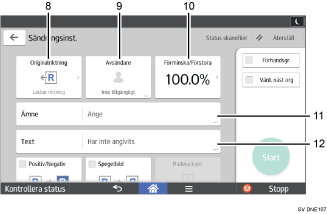
Nr. |
Ikon |
Beskrivning |
|---|---|---|
8 |
|
Tryck för att välja originalriktning. |
9 |
|
Tryck för att ange avsändare. |
10 |
|
Tryck för att ange förstoringsgraden för att skanna originalet. |
11 |
|
Tryck för att ange e-postmeddelandets ämne. |
12 |
|
Tryck för att ange e-postmeddelandets huvudtext. |
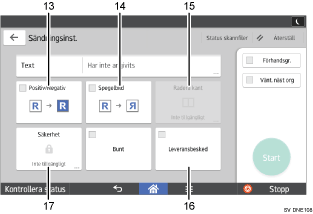
Nr. |
Ikon |
Beskrivning |
|---|---|---|
13 |
|
Om du väljer [Positiv/Negativ] produceras en negativt skannad bild av ett svartvitt original. |
14 |
|
Om du väljer [Spegelbild] blir den skannade bilden en spegelbild av originalet. |
15 |
|
Tryck för att radera bilden från en viss bredd runt dokumentet och i mitten av dokumentet när dokumentet skannas. |
16 |
|
Tryck här för att meddela avsändaren att e-postmottagaren har öppnat e-postmeddelandet. |
17 |
|
Tryck för att signera och kryptera e-postmeddelandet. |